WIN8系统,如果不想要SmartScreen筛选器功能的话,那么也可以对其进行调整,按住Windows+R键,键入control.exe,回车启动旧式控制面板。打开操作中心面板,点击更改SmartScreen设置,这样一来,用户就可以开启警告,但是避免打扰到自己,或者是直接关闭SmartScreen功能。
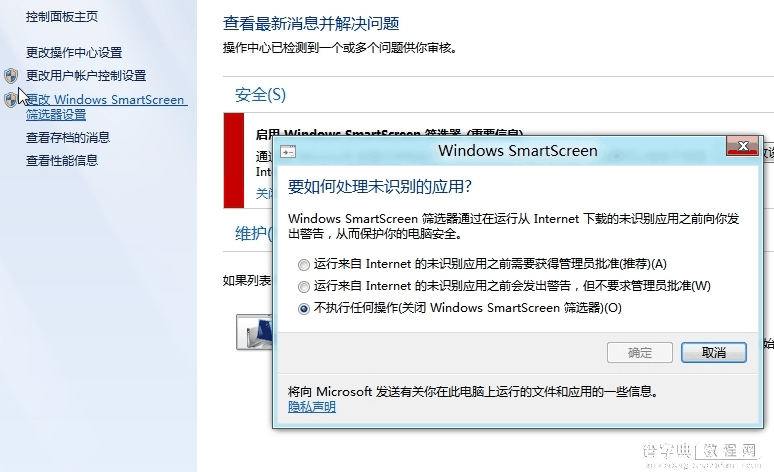
win8.1关闭smartscreen筛选器方法
在Windows8.1系统的使用过程中,安装应用程序时会收到“smartscreen筛选器已经阻止了下载”其实,那么smartscreen筛选器怎么关闭,下面就为大家介绍win8.1系统smartscreen筛选器关闭的方法。
Windows 8.1中的SmartScreen筛选器是一项安全类功能,可以帮助你检测恶意软件,但实际上有时候它过于霸道,会阻止你安装应用程序。
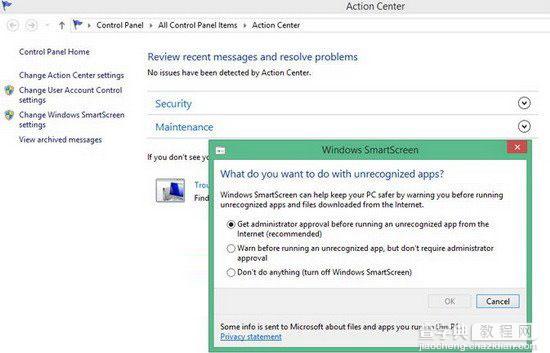
解决方案:在操作中心选择“更改SmartScreen筛选器设置”,选择“不执行任何操作”即可关闭该功能。
【Win8系统关闭smartscreen筛选器的方法 win8.1如何关闭smartscreen】相关文章:
★ Win7系统删除windows media center的图文教程
★ Win10系统筛选器smartscreen怎样关闭 Win10系统关闭筛选器smartscreen的两种方法
★ win7系统共享打印机无法保存错误0x00000001的解决方法
★ win10系统还原出现Usage Error 10099该如何解决?
★ 什么是SGTOOL.exe进程?win7系统关闭SGTOOL.exe进程的方法
